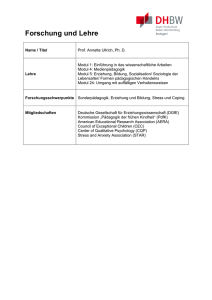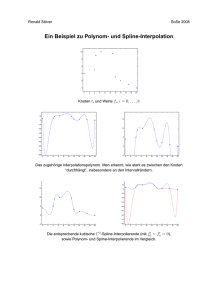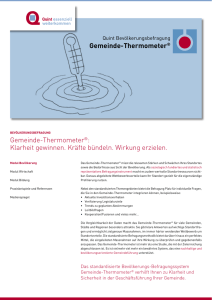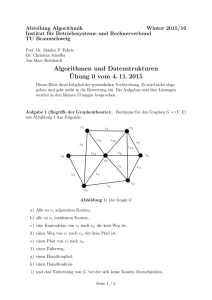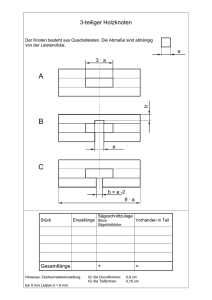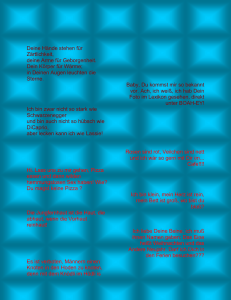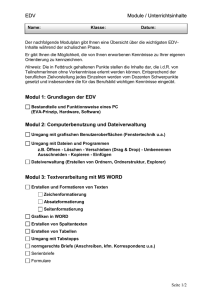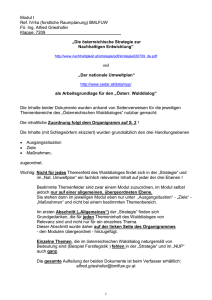Art.No.: AC-DOC_BC-CAN2Aout8Dout-Reference_g
Werbung
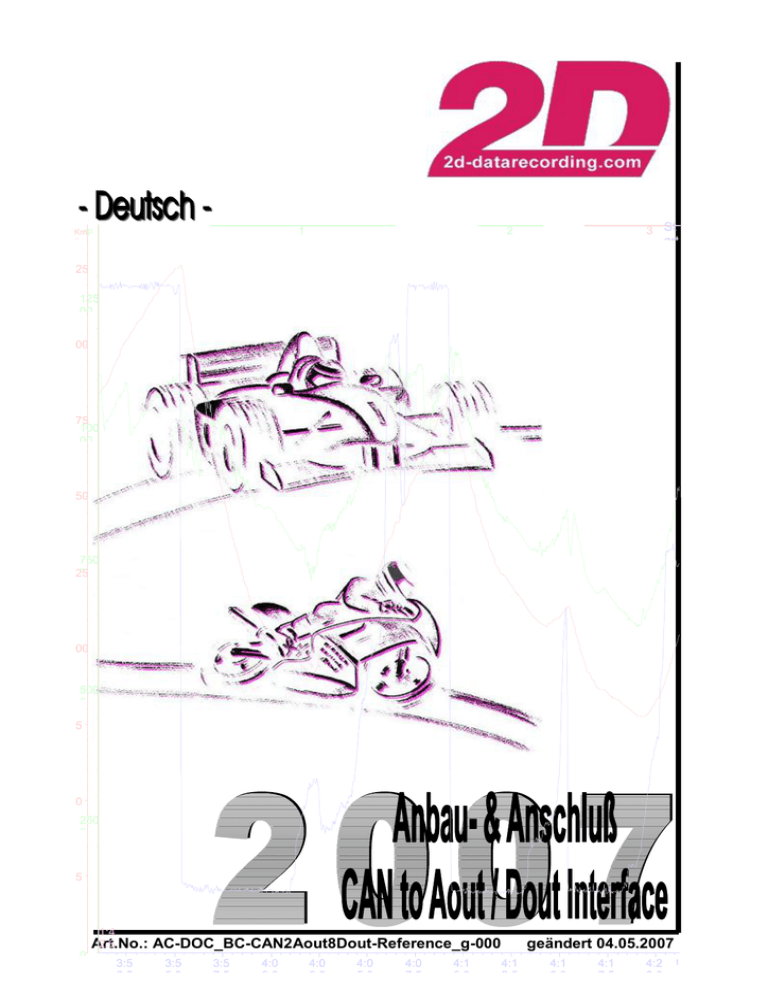
1 Kmrp /h 3 St 2 art 225 125 00 200 175 100 00 150 750 0 125 100 500 0 75 50 250 0 25 1:4 2.6 Art.No.: AC-DOC_BC-CAN2Aout8Dout-Reference_g-000 00 3:5 2.5 3:5 5.0 3:5 7.5 4:0 0.0 4:0 2.5 4:0 5.0 4:0 7.5 4:1 0.0 geändert 04.05.2007 4:1 2.5 4:1 5.0 4:1 7.5 4:2 0.0 t Anbau und Anschluß des CAN- Moduls BC-CAN_2_Aout8Dout-000: Montieren Sie das Modul m.H. des Scratchbandes. Stellen Sie eine Verbindung zu Ihrem CAN- Bus her (z.B. über CANHub). Die Stromversorgung für das Modul erfolgt über den CAN- Bus. Im Raychem Kabel befinden sich die Ausgänge des Moduls. Die Bedeutung der Einzelkabel entnehmen Sie bitte nebenstehender Tabelle. Der schwarze 5pol. Stecker dient zur Kommunikation mit dem PC. Farbe Name Beschreibung Schwarz Rot GND VCC Weiß/Grau Weiß/Gelb Weiß/Schwarz Weiß/Braun Weiß/Blau Weiß/Grün Weiß/Orange Weiß/Rot Braun Grün Aout1 Aout2 Aout3 Aout4 Aout5 Aout6 Aout7 Aout8 DGND Dout Analog Masse +5V OUT – max. 50mA (Spannungsversorgung) Analog OUT 1 (0-5V) Analog OUT 2 (0-5V) Analog OUT 3 (0-5V) Analog OUT 4 (0-5V) Analog OUT 5 (0-5V) Analog OUT 6 (0-5V) Analog OUT 7 (0-5V) Analog OUT 8 (0-5V) Digital Masse Digital OUT (0-Vext) Kanalnummer in WinIt (OutputKnoten) 25 26 27 28 29 30 31 32 01 Einstellungen im Kommunikationsprogramm WinIt: Das Modul BC-CAN_2_Aout8Dout-000 empfängt Daten ausschließlich über CANBus. Um diese als Analogspannungen bzw. Digitalsignal (Impulse) auszugeben sind folgende Schritte zu beachten. • Logger und BC-CAN_2_Aout8Dout-000 mit Spannung versorgen und mit PC verbinden • WinARace starten und das Programm WinIt über <Logger> bzw. <F2> öffnen ⇒ in der linken Bildschirmhälfte ist mind. das Modul BC-CAN2Aout8Dout sichtbar • Kopieren Sie alle gewünschten Kanäle aus dem Quellmodul (z.B. Logger, CANRouter etc.) in das CAN- Verzeichnis des Moduls (linkes Bild). Anschließend kopieren Sie nochmals die Kanäle aus dem CAN- Knoten des CAN2Aout8DoutModuls in den Outputknoten. Achtung: Kanalnummer beachten! Siehe obige Tabelle: • Schalten Sie den Kanal sowohl im CAN- Knoten als auch im Output- Knoten ein • Übertragen Sie die Einstellungen in das Modul durch klicken auf <Apply> Anbau- & Anschluß CAN to Aout / Dout Interface Seite 2 / 4 Bestimmen der Analog- Messwerte, die als 0 und 5Volt ausgegeben werden: • Markieren Sie den gewünschten Kanal im Output- Knoten des linken Bildschirm • Im rechten Bildschirm wechseln Sie in den Reiter „Allgemein“ und setzen zunächst den Haken neben „Zeichnet auf“ • Im Reiter „Analyse“ klicken Sie auf den Button <Dreisatz> • Geben Sie als „unteren physik. Wert“ den Wert ein, der 0Volt am Ausgang entsprechen soll; der „obere physik. Wert“ soll 5Volt am Ausgang entsprechen. Sie können natürlich auch andere Spannungen unter „Volt“ eingeben, um sich auf Zwischenwerte zu beziehen. In unserem Fall wird bei 970mBar eine Spannung von 0Volt und bei 1085mBar eine Spannung von 5Volt ausgegeben. Bestimmen der Frequenz, die am Digital- Ausgang anliegt: Wenn Sie Kanäle kopiert haben, die eine der folgenden Dimensionen aufweisen, so werden die entsprechenden Eingangs- Frequenzen automatisch richtig berechnet: o n,N,rpm,RPM,1/min o km/h, KM/H o m/s, M/s o us, US (steht für Einheit µs) Für die Ausgabe- Frequenz werden weiterhin folgende Parameter aus dem OutputKnoten verrechnet: o Multiplikator/ Offset aus dem Reiter „Analyse“ o Umfang/ Impulse aus dem Reiter „Parameter“ Kontrollieren bzw. ändern Sie jedoch noch folgende Einstellungen: • Setzen Sie in jedem Falle im Reiter „Allgemein“ den Haken neben „Zeichnet auf“ • Im Reiter „Analyse“ setzen Sie bitte Multiplikator/ Offset des jeweiligen Signals. Benutzen Sie ggf. den „Dreisatz“. • Wechseln Sie nun in den Reiter „Parameter“ und kontrollieren die Einstellungen unter Umfang und Impulse. Beispiel: Ihre Geschwindigkeit wird errechnet aus 3 Impulsen bei 2000mm Umfang. Ausgegeben möchten Sie ein Signal mit einem Impuls bei 2000mm Umfang, um dieses z.B. an Ihre ECU weiter zu geben. Kopieren Sie hierzu den Geschwindigkeitskanal aus Ihrem Quellmodul in den CAN- Knoten und den Output- Knoten wie oben beschrieben. Setzen Sie weiterhin im Reiter „Parameter“ die Impulse von 3 auf 1. Den Umfang belassen Sie bei 2000mm. Anbau- & Anschluß CAN to Aout / Dout Interface Seite 3 / 4 Die Alarmfunktion – Festlegen der Ausgabewerte bei CAN- Fehlern: Sollten durch das Modul über 5 Zyklen keine Werte über CAN empfangen werden, so wird der zuletzt empfangene Wert gehalten und weiter ausgegeben. Durch die Alarmfunktion wird in einem solchen Fall, der letzte Werte nicht gehalten, sondern automatisch die Spannung/ Frequenz ausgegeben, die im jeweiligen Kanal neben „Untere Alamgrenze“ eingestellt wurde. Achten Sie bitte unbedingt auf die Einstellungen Ihrer Abtastraten. (Das Signal darf nicht mit beispielsweise 12,5Hz dem Modul BC-CAN2Aout8Dout (vom Logger o.ä.) über CAN gesendet werden und mit 100Hz oder mehr eine Spannung/ Frequenz ausgegeben werden). Voraussetzung ist, dass diese Funktionalität eingeschaltet wurde. Gehen Sie dazu wie folgt vor: • Suchen Sie den Output- Knoten und klicken im rechten Bildschirm beim jeweiligen Kanal auf den Alarm Button • • • • Im aufgegangenen Dialogfeld ist das Kreuz neben „untere Alarmgrenze“ und neben „obere Alarmgrenze“ automatisch gesetzt Geben Sie neben „untere Alarmgrenze“ den physikalischen Wert ein, dessen entsprechende Spannung/ Frequenz im Falle eines Alarm ausgegeben werden soll. Geben Sie irgendeinen anderen Wert neben „obere Alarmgrenze“ ein, der aber ungleich dem „Offset“ aus dem Reiter „Analyse“ und ungleich der „unteren Alarmgrenze“ sein muß. Andernfalls wird die Alarmprüfung automatisch wieder ausgeschaltet Übertragen Sie die Einstellungen in das Modul durch klicken auf <Apply> Anbau- & Anschluß CAN to Aout / Dout Interface Seite 4 / 4